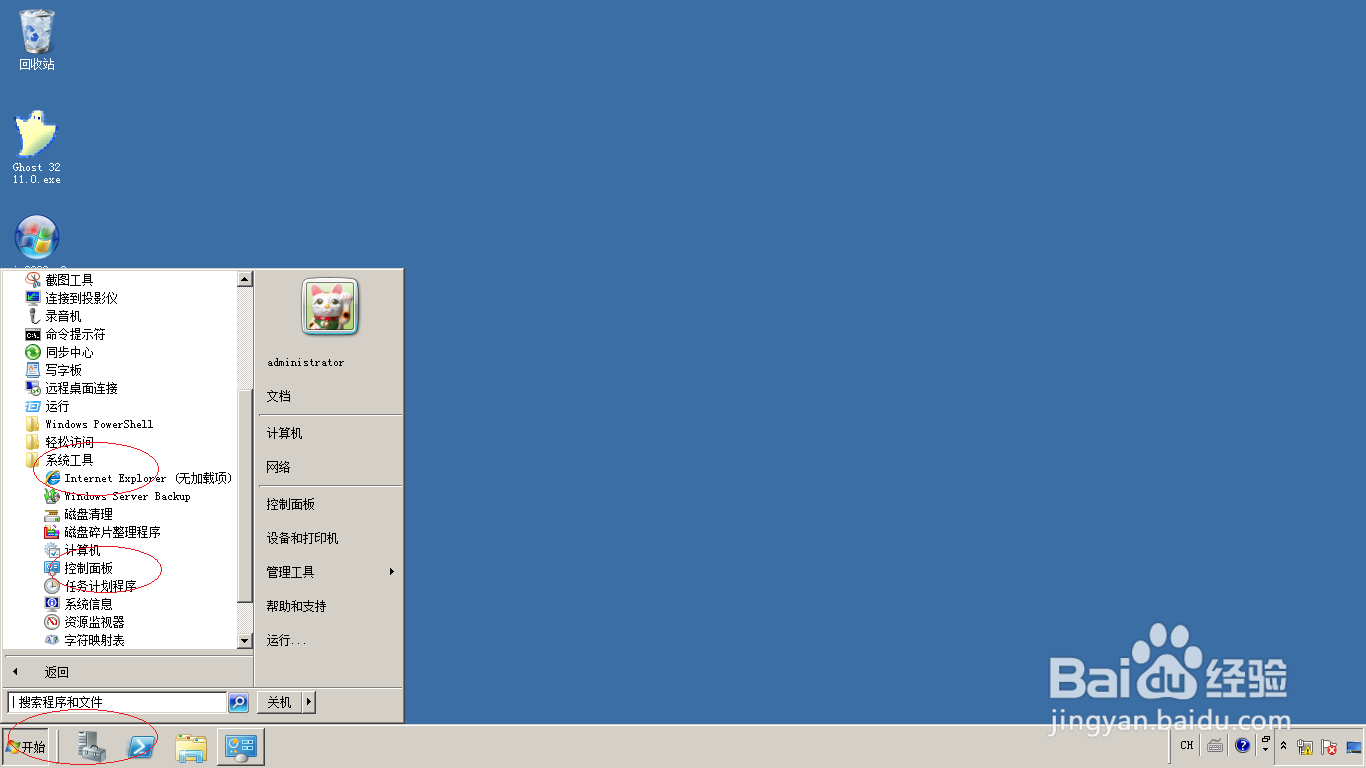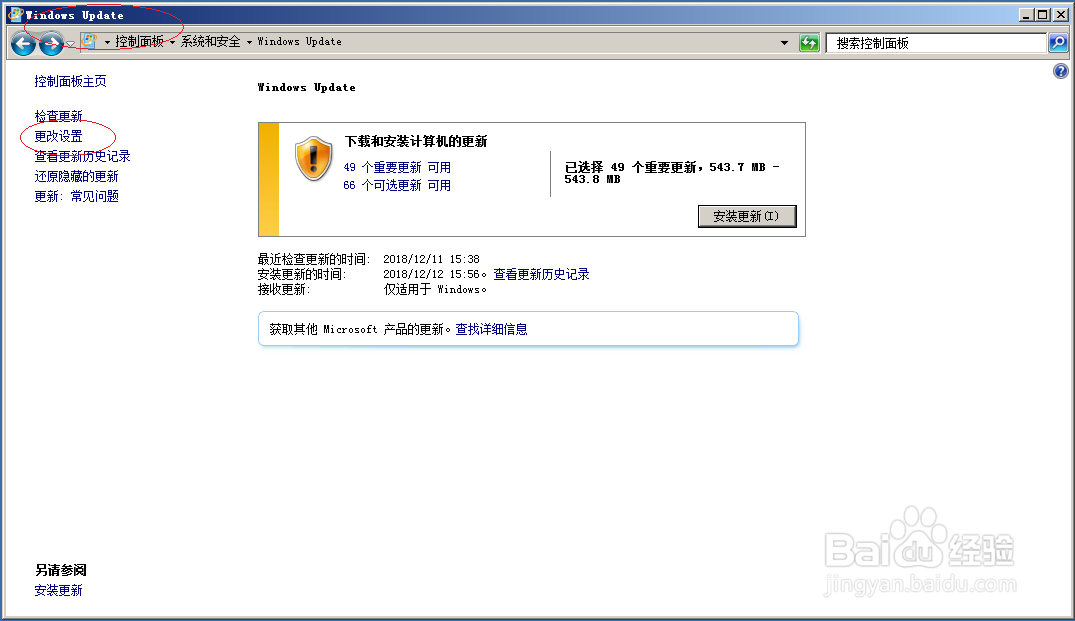Windows server 2008 R2禁止所有用户安装更新
1、首先,选择开始菜单"控制面板"项
2、点击"系统和安全"图标
3、接着,点击"Windows Update"图标
4、选择左侧"更改设置"项
5、取消勾选"允许所有用户在此计算机上安装更新"复选框,如图所示
6、完成设置,谢谢关注
声明:本网站引用、摘录或转载内容仅供网站访问者交流或参考,不代表本站立场,如存在版权或非法内容,请联系站长删除,联系邮箱:site.kefu@qq.com。
阅读量:51
阅读量:60
阅读量:92
阅读量:29
阅读量:31